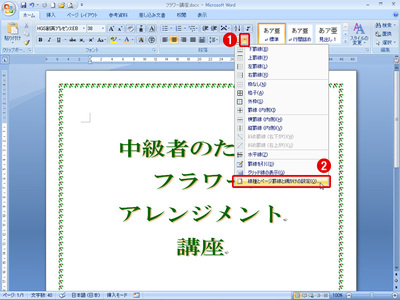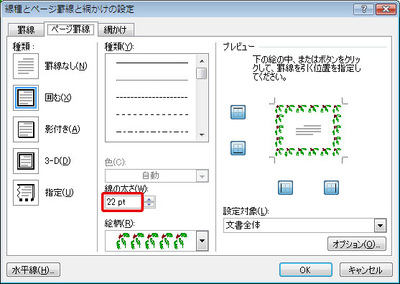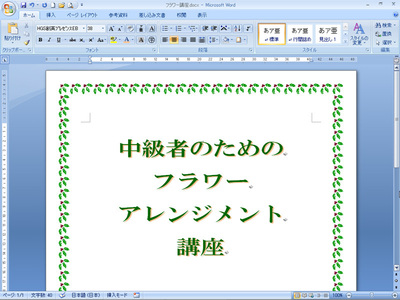ページ罫線の絵柄サイズを調節する
http://pc.nikkeibp.co.jp/article/NPC/20060220/229992/
Word 2007では、ページを囲む罫線にさまざまな絵柄を利用できる。表紙やカードの縁取りなど、ちょっとしたアクセントに利用している人も多いだろう。絵柄の大きさは自由に変更できるので、用紙サイズや文書内容を考えて、その都度調節しよう。操作は簡単だ。
ページ罫線に絵柄を使うときは、「ホーム」タブの「罫線」ボタンから「線種とページ罫線と網かけの設定」を選択し、ダイアログボックスの「ページ罫線」タブで「絵柄」を指定する。絵柄のサイズは「線の太さ」スピンボックスにポイント数で表示されるので、この数値を適宜変更しよう。初期設定のサイズは絵柄によって異なるが、大きさは1~31ポイントの間で指定できる。
図1 ページ罫線に使ったヒイラギの絵柄は、初期設定では10ポイントと小さめ。表紙の装飾にしては、ややインパクトに欠ける。サイズを変更するため、「罫線」ボタンから「線種とページ罫線と網かけの設定」を選択する
[画像のクリックで拡大表示]
図2 「ページ罫線」タブを開き、線の太さ」を変更する。ここでは10ポイントから22ポイントに変更した。プレビューに表示されている絵柄も瞬時に大きくなる
[画像のクリックで拡大表示]
図3 絵柄が22ポイントに拡大され、タイトル文字とのバランスもよくなった
[画像のクリックで拡大表示]